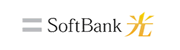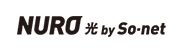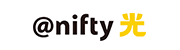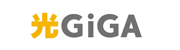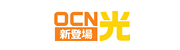WiMAXの通信速度が遅くなる原因は、端末だけでなく、利用環境や回線の不具合など様々です。それぞれの原因には対処法があるため、原因を特定できれば通信速度を改善できる可能性があります。
この記事では、WiMAXの通信速度が遅いときの原因と対処法を紹介するので、WiMAXの通信速度を改善するのに役立ててください。
なお、WiMAXは、どのプロバイダを利用しても、同じWiMAX 2+回線で通信を行います。プロバイダは、通信速度が遅くなる原因にはならないため、Broad WiMAX以外のプロバイダに乗り換えても通信速度が改善することはありません。
まずは通信障害やメンテナンス情報を確認する
WiMAXの通信速度が遅いときや電波が繋がりにくいときは、通信障害やメンテナンスが原因になっていることがあります。通信障害やメンテナンスが起きていると、回線が復旧するまでは、速度を改善するための手段がありません。
そのため、はじめに、WiMAXの通信障害やメンテナンスが行われているかどうか確認しましょう。
WiMAXの障害情報やメンテナンス情報は、WiMAX 2+回線を提供するUQコミュニケーションズ公式サイトで確認できます。障害情報とメンテナンス情報でページが異なるので、2ページ確認してください。また、ハイスピードプラスエリアモードで通信速度が遅い場合は、KDDIのau 4G LTE回線の障害情報も確認しましょう。
- WiMAX 2+の障害情報……UQコミュニケーションズ公式サイト「障害情報」
- WiMAX 2+のメンテナンス情報……UQコミュニケーションズ公式サイト「工事のお知らせ」
- au 4G LTE回線の障害・メンテナンス情報……KDDI「障害・メンテナンス情報」
通信障害は、台風や地震などの自然災害や火災、アクセスの集中によるWiMAX 2+回線への負荷など様々な原因により引き起こされます。また、WiMAX 2+回線は、安定した通信を行うために定期的にメンテナンスのための工事をしています。
対処法1.データ通信量を10GB以内に抑える
WiMAXの通信速度が遅い場合、速度制限にかかっている可能性があります。WiMAXは、直近3日間(今日・昨日・一昨日)のデータ通信量が合計10GBを超えると10GBを超えた日の翌日18時~深夜2時に、最大通信速度が約1Mbps(※)に制限されます。
※1Mbpsは、YouTubeの標準画質の動画を再生できる通信速度です。

また、ハイスピードプラスエリアモードを使用した場合、当該モードでのデータ通信量が月間7GBを超えると、月末までWiMAXの最大通信速度が約128kbps(※)に制限されます。
※128kbpsは、Webページの読み込みすら困難な速度です。
WiMAXは、翌日になり直近3日間のデータ通信量が10GB以下になれば、もしくは翌月になれば、自動で速度制限が解除されます。速度制限にかからないようにするには、データ通信量を使いすぎないよう工夫しましょう。
アプリの設定でデータ通信量を節約できる
WiMAXのデータ通信量は下記の方法で節約できます。
- Twitterで動画が自動再生されなくなる「データセーバー」をオンにする
- Chromeでページが軽量化される「ライトモード」をオンにする
- Instagramで「高画質メディア」をオフにする
- YouTubeやAmazon Primeなどで動画を視聴するとき、画質を下げる
- 利用しないアプリをアンインストールする
- スマホの設定から、必要ないアプリの位置情報の権限をなくす
スマホのアプリは、一度設定してしまえば、立ち上げのたびに操作する必要がないため、意識しなくてもデータ通信量を抑えられます。
また、利用していないアプリがある場合はアンインストールしましょう。スマホのアプリは、使用していない状態でも、データ通信を行うことがあります。アプリの更新時には、大量のデータ通信量が必要になることがあるため、不要なアプリが多いと、データ通信量を消費しやすくなります。
ハイスピードプラスエリアモードは繋がらないときだけ利用する
「ハイスピードプラスエリアモード」は、翌月にならないと速度制限が解除されません。
「ハイスピードプラスエリアモード」で通信制限がかからないよう、地下や山間部、ビルの陰など、通常の「ハイスピードモード」がどうしても繋がらないときに短時間だけ使用するなど、使い方に注意しましょう。
通信量カウンターを設定して使い過ぎを防ぐ
データ通信量の使いすぎを防ぐには、通信量カウンター(データ通信量超過通知機能)で通信量を管理しましょう。
通信量カウンターを設定すれば、データ通信量が設定した値を超えたときに、ホーム画面に通知がくるので、10GBを超える前に使用量を抑えるよう対策ができます。
- ホーム画面2ページ目の「通信量カウンター」をタップする
- 「データ設定」で[設定(3日)]を選択する
- カウント方式」で[ハイスピードモード]をON、[ハイスピードプラスエリアモード]をONにする
- 「最大データ通信量」で「カウントする最大データ通信量」を[10GB]に設定する
- 「通知設定」をONにする
- 「通知するデータ通信量」を設定する。少し余裕をもって初期値の90%がおすすめ
- 「強制通信停止」をONにする
ハイスピードエリアプラスモードによる速度制限にかからないようにするには、上記の手順2の「データ設定」で[設定(1ヶ月)]を選択してください。
次に、3の「カウント方式」では、[ハイスピードモード]をOFF、[ハイスピードプラスエリアモード]をONにしましょう。4の「カウントする最大データ通信量」は、[7GB]に設定する必要があります。
なお、「強制通信停止」をONにすると、データ通信量が設定した値になったとき、通信が自動で止まるので、データ通信量の使いすぎによる速度制限がかかりません。
通信量をホーム画面に表示させる方法
WiMAX端末のホーム画面に通信量を常時表示させることも可能です。
- 「通信量カウンター」から「ホーム画面表示設定」をタップする
- 「ホーム画面表示設定」で[3日/1ヶ月]に設定する
- ホーム画面に「3d ○○GB/10GB」/[1m ◯GB/7GB]」と表示されたら完了
通信量カウンターは、WiMAX端末で通信量をカウントしているため、実際の通信量とズレが生じることがあるので目安として利用しましょう。また、WiMAX端末のリセットやau ICカード(WiMAXのSIMカード)の入れ替えをすると、通信量カウンターの計測値や設定がリセットされるため注意してください。
通信モード自動切替を使う(ハイスピードプラスエリアモード対策)
ハイスピードプラスエリアモードで通信制限がかからないよう、「ワンタイムHS+A」もしくは「通信モード自動切替」を利用しましょう。「ワンタイムHS+A」・「通信モード自動切替」とは、設定した通信量を超える前にハイスピードプラスエリアモードからハイスピードモードに自動で切り替わる機能です。
- 本体メニューの「クイックメニュー」をタップ
- 「ワンタイムHS+A」をタップし、設定をONにする
- 本体メニューの「設定」をタップ
- 「通信設定」をタップ
- 「通信モード自動切替」のタップし、設定をONにする
- 各種設定を行う(特に変更する必要はなし)
- 画面右上のチェックをタップ
- 「ご注意」画面が表示されるので、内容を確認して「OK」をタップ
通信モード自動切替を使えば、万が一ハイスピードモードに戻し忘れても、通信量が7GBを超える前に自動でモードが切り替わるので速度制限にかかりません。
対処法2.WiMAX端末を再起動する
WiMAXは、長時間の使用などで端末に負荷がかかると、処理能力が低下して通信速度が遅くなります。そのため、通信速度が遅い場合は、端末を再起動してみましょう。端末を再起動することで、蓄積された通信ログなどのデータが解放されるため、端末内の処理が軽くなることで通信速度が改善する可能性があります。
対処法3.WiMAX端末の発熱対策をする
長時間使用したり、同時に接続する機器の台数が多かったりすると、WiMAXの端末内に熱が溜まって、動作不良を起こしやすくなります。熱暴走すると通信速度が遅くなるだけでなく、WiMAX端末の故障や劣化の原因になるほか、最悪の場合は火事に繋がる危険性もあります。直射日光や気温の高い場所を避け、電源を切った状態で風通しの良い場所に置いたり、保冷剤を当てたりして、WiMAX端末の発熱対策をしましょう。
ただし、保冷剤を使うときは端末に水分がつかないよう、保冷剤をハンカチなどに包んで当ててください。
対処法4.ハイパフォーマンスモードに変更する
WiMAX端末の設定が「エコモード」(省電力モード、バッテリーセーブモード)の場合、電池残量を温存するために、WiMAXの最大通信速度が半分以下(110Mbps)に制限されます。そのため、WiMAX端末の電池残量が少なく、通信速度が遅いときは「ハイパフォーマンスモード」に設定してみましょう。もしくは、WiMAX端末を充電してください。
WiMAX端末の電池残量が少ない場合、「バランスモード(ノーマルモード、スマートモード)」に設定していると、「エコモード」に自動で切り替わるからです。
WiMAXは初期設定ではバランスモードに設定されているので、現在はどのモードになっているのか確認しましょう。
- 端末のホーム画面から「パフォーマンス設定」をタップ
- 設定したいモード(ハイパフォーマンスモード)に切り替える
ただし、ハイパフォーマンスモードは通信速度が最優先されるため、電池の減りが早いです。外でよく通信する人は、電池切れにならないようモバイルバッテリーを持ち歩くなどして対策しましょう。
なお、WiMAX端末を充電しながら使ったり、充電が完了しているのにずっと充電器を挿したりすると、バッテリーの劣化が早まるのでなるべく控えましょう。
対処法5.WiMAX端末を設置する場所を変える
WiMAXの通信速度は、端末を利用する環境が原因で遅くなることがあります。
WiMAXはモバイル回線を利用するので、基地局とWiMAX端末の間に建物の壁などがあると通信速度が遅くなりやすいからです。
たとえば、コンクリートや鉄筋はWiMAXの電波が通過しにくいため、地下鉄や室内、ビルやマンションの陰などは通信速度が遅くなるおそれがあります。そのため、WiMAX端末の画面にアンテナが立たないときは、障害物を避け、ベランダや窓の付近など電波の受信しやすい場所に移動しましょう。
クレードルを使って電波の受信感度を上げる
WiMAX側でアンテナが立たないときは、クレードルを使ってWiMAXの電波の受信感度を上げましょう。クレードルとは、スタンド型の接続装置です。内部に「Wウイングアンテナ」と呼ばれる拡張アンテナが搭載されているので、使用するとWiMAX電波の受信感度が上がります。クレードルは、UQアクセサリーショップやAmazonなどの通販サイトで購入できるので、電波が届きにくく困っている人は試してみましょう。
ただし、W06は、クレードルが発売されていないため、確認が必要です。
なお、WiMAXの端末は、平置きよりも立てた状態のほうが電波を拾いやすい特徴があるため、クレードルがないときは端末を立てることで電波状況が改善する可能性があります。
対処法6.5GHzに周波数帯を変更する
WiMAXで使用する電波を2.4GHzから5GHzに変更すると、WiMAX端末の通信速度が速くなることがあります。WiMAX端末で利用できるWi-Fi電波には、周波数帯の異なる2.4GHzと5GHzの2種類あり、それぞれ使い分けることが可能です。
| 周波数帯 | メリット | デメリット |
|---|---|---|
| 2.4GHz |
・障害物に強い ・電波が遠くまで届きやすい ・対応機器が多い |
・電波干渉しやすい ・5GHzより通信速度が遅い |
| 5GHz |
・2.4GHzより通信速度が速い ・電波干渉しにくい ・山間部・離島のカバー力が高い |
・障害物に弱い ・電波が遠くまで届かない ・対応機器が少ない |
2.4GHzは、障害物を避けやすい性質の電波なので物が多い場所や少し離れた場所でも比較的繋がりやすい特徴があります。ただし、Wi-Fiや電子レンジなどの家電製品、Bluetooth対応機器など様々な通信機器にも使われている周波数帯なので、電波干渉しやすく、通信速度が遅くなりがちです。
一方、5GHzの電波は、使用される機器が少ないので電波干渉が起こりにくいです。また、5GHzは高周波のため一度に伝達できるデータ量が多く、2.4GHzよりも通信速度が速いという特長があります。ただし、5GHzは、2.4GHzに比べて障害物に弱いので、通信機器とは別部屋にWiMAX端末を置くときなどは、通信が途切れやすいおそれがあります。
ただし、5GHzに周波数帯を変更する際、使用する機器が5GHzの通信に対応しているか確認しましょう。5GHzは新しい通信規格なので、古いスマホなどには対応していないことがあります。たとえば、iPhone4s以前の端末や、HUAWEIのPシリーズはP9 lite以前の端末だと5GHzに非対応なので注意してください。
WiMAX電波の周波数帯の変更方法
WiMAX端末の初期設定では、Wi-Fi電波が2.4GHzになっているため、5GHzを使う場合には、切り替えが必要です。
WiMAXの周波数帯の変更方法は以下です。
- メニューから「設定」をタップ
- 「通信設定」または「LAN側設定」をタップ
- 「Wi-Fi設定」をタップ
- 変更したい周波数帯(5GHz)に設定する
周波数帯を変更すると、約1分間、電波サーチが自動で行われます。電波サーチが完了すると、WiMAX端末のディスプレイに「5G」と記載された小さなアイコンが表示されるので確認しましょう。

なお、WiMAXの充電中に周波数帯を変更すると、利用場所が屋内か屋外かを確認するポップアップが表示されます。屋内を選択した場合、電波サーチは行われませんが、WiMAX端末の異常ではありません。
対処法7.WiMAX端末とPCなど通信機器を有線接続する
WiMAXの通信速度が遅いときは、ケーブルやクレードルを使って、有線接続しましょう。WiMAXに有線接続すると、Wi-Fi接続(無線接続)よりも、電波干渉や障害物など周囲の環境に左右されにくいので通信速度が速くなりやすいです。
WiMAXに有線接続するには、USBケーブルを使う方法と、クレードルとLANケーブルを使う方法があります。
USBポートがあるPCはUSBケーブルを使用し、Nintendo Switch(※)のようにLANポートがあるゲーム機などは、クレードルとLANケーブルを使用してください。
※Nintendo Switchは、クレードルがなくてもドック(本体を設置できる台)があればWiMAXに有線接続できます。
なお、クレードルのUSBポートには充電の機能しかないので、USB接続はできません。
また、WiMAXは、有線接続とWi-Fi接続を同時に利用できます。「PCをUSBケーブルで有線接続しながら、スマホではWi-Fiを利用する」といったことが可能なので、参考にしてください。
有線ケーブルのUSB規格に注意する
WiMAXのW06・W05・W04の機種で有線接続する場合は、USB規格3.0以上のケーブルを使いましょう。USB規格によって最大転送速度が異なり、古い規格のUSBケーブルだと、WiMAX端末の最大通信速度に対応していないからです。
| USB規格 | 最大転送速度 |
|---|---|
| USB1.1 | 12Mbps |
| USB2.0 | 480Mbps |
| USB3.0 | 5Gbps |
| USB3.1 | 10Gbps |
| USB3.2 | 20Gbps |
USB規格を見分けるにはケーブルの挿し込み口を確認しましょう。USB3.0以上に対応しているケーブルは、挿し込み口の先端に5つの端子が付いていて、青色になっているものが多いです。
WiMAX契約時にオプションで購入できる充電器やUSBケーブルは、USB3.0に対応しています。
W06付属のType-C変換コネクタはUSB3.0に対応していますが、Type-C変換コネクタを被せるmicro USB Type-B ケーブルはUSB2.0対応です。Type-C変換コネクタを利用している人はUSB3.0を利用できていないので、Amazonや家電量販店などでUSB3.0 Type-Cケーブルを購入しましょう。1,000円前後で購入できます。
また、ケーブルだけでなく、パソコンなどWiMAXに有線接続する端末のUSBポートも確認してください。USB2.0以下の規格のUSBポートでも、USB3.0以上のケーブルを接続できますが、USB規格は古いほうに制限されます。古い規格のパソコンでは最大転送速度が遅く、W06の最大約1Gbpsを活かせないので注意しましょう。
対処法8.機種変更をする
WiMAX端末が古い機種で性能が低かったり、長年の使用で劣化していたりすると、通信速度が遅くなります。
充電の減りが早い、動作不良が頻繁に起こる、W04・WX04 以前の機種を使っているなど場合には、最新端末に機種変更しましょう。
| 機種 | 最大通信速度 | |
|---|---|---|
|
ハイスピードモード (WiMAX 2+回線) |
ハイスピードプラスエリアモード (au 4G LTE回線 + WiMAX 2+) |
|
| W06 | 下り558Mbps/上り30Mbps | 下り1,237Mbps/上り75Mbps |
| WX06 | 下り440Mbps/上り75Mbps | 下り440Mbps/上り75Mbps |
| W05 | 下り558Mbps/上り30Mbps | 下り758Mbps/上り112.5Mbpps |
| WX05 | 下り440Mbps/上り30Mbps | 下り370Mbps/上り75Mbps |
| WX04 | 下り440Mbps/上り30Mbps | 下り440Mbps/上り50Mbps |
| W04 | 下り440Mbps/上り30Mbps | 下り758Mbps/上り37.5Mbps |
WiMAXの最新機種は、アンテナ数の増加や、キャリアアグリゲーション機能によって、最大通信速度や受信感度が向上しています。
キャリアアグリゲーションとは、複数の周波数を同時利用することで、安定して高速通信できる機能です。
なお、WiMAX端末の利用期間によっては、各プロバイダが行っているキャンペーンを利用することで端末代金0円で機種変更できます。
Broad WiMAX:「カンタン機種変更 特別ご優待特典のご紹介」
GMOとくとくBB:「WiMAX 2+最新端末に機種変更!」
無料で機種変更できるキャンペーンの対象外の人は、他社に乗り換えるという方法があります。たとえば、Broad WiMAXには、最新端末が0円になり、他社契約解除料が最大19,000円キャッシュバックされるキャンペーンがあるので、乗り換え時の初期費用や解約費の負担が少ないです。
 最短当日利用OK!お急ぎの方に
最短当日利用OK!お急ぎの方に
-
 auスマホとセットで月額最大1,000円割引
auスマホとセットで月額最大1,000円割引- Webフォームからの購入で初期費用18,857円割引き
- 月額料金2,726円~。業界最安級
- 通信制限無し!
- 他社のりかえ時の違約金負担サービス!